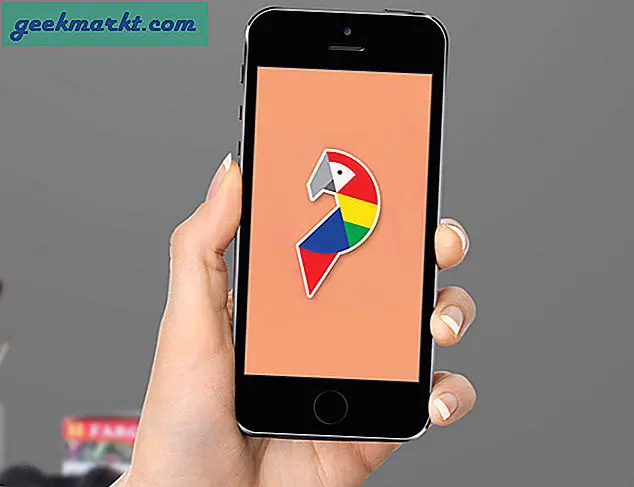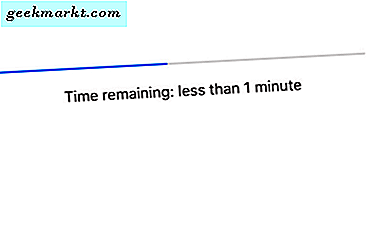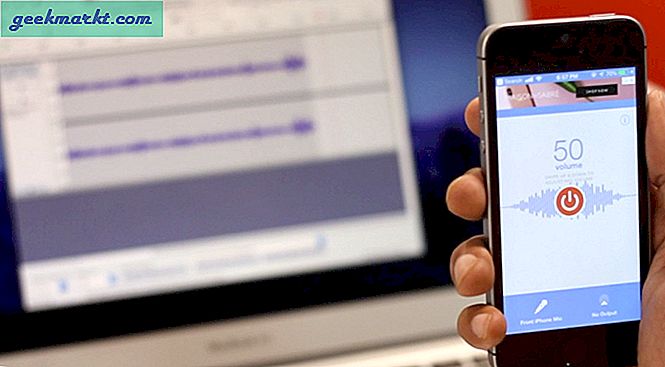Ubuntu 20.04 bragte nyt GNOME 3.36 med et helt nyt sæt tilpasninger og forbedringer. Du kan ændre temaet inden for Ubuntu-indstillinger. Du havde som standard indbyggede udvidelser i appstarteren. Så du kan downloade og bruge GNOME-udvidelser uden at installere GNOME-tweaks. Men der var ikke noget for ikoner. Jeg skal stadig være tilfreds med Yaru-ikoner og lidt fiddling i GNOME-tweaks. Så jeg fortsatte med at søge i de bedste ikonpakker, der fungerede med Ubuntu 20.04, og her er listen.
Bedste ikonpakke til Ubuntu
Sådan installeres en ikonpakke
Processen med at installere en ikonpakke adskiller sig fra udvikler til udvikler. Jeg har nævnt installationskommandoen sammen med ikonetemaet. Men for at indstille ikonpakken er følgende trin.
- Installer GNOME Tweaks ved hjælp af "sudo apt install gnome-tweaks"
- Dernæst skal du trykke på Alt + F2, skrive r og trykke på Enter for at genstarte GNOME
- Gå over til Tweaks, og under fanen Udseende kan du ændre ikonerne
![]()
1. Mappefarve
Mappefarve er ikke en ikonpakke i sig selv, men et ret praktisk værktøj. Det giver dig mulighed for at give forskellige farver til mapperne med et højreklik. Dette gør det meget effektivt til at skelne mellem vigtige mapper. I mit tilfælde har jeg tildelt farverne sort, grå, brun til de mapper, jeg sjældent bruger. På denne måde kan jeg ikke se disse mapper i Nautilus og narre min hjerne til at tro, at de ikke eksisterer.
Det mest fantastiske er, at det fungerer med alle Ubuntu-standardikoner som Yaru, Adwaita, GNOME osv. Og andre filudforskere som Caja og Nemo. Så du behøver ikke installere nogen omkostninger udover Mappefarve. Nedenfor er kommandoerne til installation af Folder Color på Ubuntu.
Installationskommando:
sudo add-apt-repository ppa: costales / yaru-colours-folder-color sudo apt installer folder-color
Hvis du ikke bruger Yaru-ikonerne, skal du ikke installere pakken "yaru-colours-folder-color".
Installer mappefarve
![]()
2. Ikonetema for Papirus
Denne liste ville ikke være komplet uden Papirus. Det er ret populært og har grunde til det. Det understøtter mange ikoner såvel som mørke og lyse temaer. Det opdateres løbende. Ud af alle temaerne har jeg prøvet Papirus understøtter ikoner for de fleste tredjepartsapps. Den eneste klage, jeg havde, er, at der ikke er nogen markørstøtte.
Installationskommando:
sudo add-apt-repository ppa: papirus / papirus sudo apt-get opdatering sudo apt-get install papirus-icon-theme
Besøg Papirus Icon Theme
![]()
3. Suru ++
Suru + er en ikonpakke bygget oven på den populære ikonpakke Suru fra Sam Hewitt. Jeg elsker bare Suru ++ for konsistensen af ikonformen hele vejen igennem. Alle ikonerne i launcheren, docken, indstillingerne er squirkleformede, og den opretholder konsistens næsten i hele GNOME. Kommer fra Pixel-ikonpakker, det havde mig på denne ensartede form. Bonus, det har også et markørikon.
Installationskommando:
wget -qO- https://raw.githubusercontent.com/Bonandry/suru-plus-ubuntu/master/install.sh | env DESTDIR = "$ HOME / .icons" sh
Besøg Suru ++
![]()
4. Numix Circle
I lighed med Suru ++ elskede jeg Numix Circle på grund af den ensartede form i ikoner i GNOME. Jeg ville også elske at have den samme konsistens i filudforskeren. Når du installerer Numix-cirkelikonpakken, giver den dig desuden 4 ikonpakker - Numix, Numix-Light, Numix-Circle, Numix-Circle-Light. Ud af disse 4 fandt jeg kun Numix Circle god nok.
Når det er sagt, har Numix i modsætning til Suru ++ muligheder for både lyse og mørke temaer.
Installationskommando:
sudo apt installere numix-ikon-tema
Besøg Numix Circle
![]()
5. OS Catalina
Hvis du elsker macOS-temaet og ikonerne, kan du også få det på Linux. I min tidligere artikel om dynamiske tapetapps til Ubuntu, Jeg nævnte en måde at få macOS Mojave tapet på. For at få den samme ikonpakke skal du downloade tar-filen fra dette link, udpakke den og flytte til "~ / .icons" -mappen. Genstart derefter GNOME, og du finder muligheden for at indstille OS-Catalina-ikoner.
Selvom der er en enorm dille for disse ikoner, fandt jeg det ikke tiltalende på min PopOS distro.
Besøg OS Catalina
![]()
6. we10x
Windows 10X har været byens snak. Hvis du ikke ved det, er det Microsofts fremtidige operativsystem til foldbare enheder. Den bedste del ved det er returneringen af 3D-ikoner. Du kan også få det samme på Ubuntu. For at installere det skal du downloade tar-filen fra dette link. Udpak derefter mappen og kør følgende kommando inde i mappen.
./install.sh
Suppler Windows10X-ikonpakken med tapet til pre-release, og du har en Surface i din hånd.
![]()
7. Skyggeikon
Hvis du har omfavnet den mørke verden (osteagtig AF), er Shadow Icon-pakken vejen at gå. Det er et 2D-ikon tema med en børste af skygge på ikonerne. Jeg kunne godt lide, at udvikleren har opretholdt ikonets konsistens selv i filopdagelsesrejseren. Alt er cirkulært fra indstillingsmenuen til docken og launcheren. Langt, jeg føler, at dette er et must-have-tema, hvis du bruger mørk tilstand konsekvent.
Jeg fandt det ikke tiltalende med lystemaet, og det understøtter ikke mappefarve.
Installationskommando:
git klon https://github.com/rudrab/Shadow.git mv Shadow / ./.icons/
Besøg Shadow Icon
![]()
8. Pop-ikon-temaer
For nylig flyttede jeg til PopOS for at prøve nye varianter af Ubuntu. Den første ting, jeg elskede, er PopOS-temaet og ikonerne. Nå, du kan også installere det på Ubuntu. Det understøtter ikoner til den øverste bjælke, launcher, file explorer, cursor, shell osv. I lighed med Yaru og Papirus understøtter den også Folder Color.
Hvis du kan lide PopOS-baggrunde, kan du installere det via en pakke kaldet "pop-wallpapers".
Installationskommando:
sudo apt installer pop-ikon-tema
Besøg PopOS-ikoner
![]()
9. Flattr
Flattr er en grundlæggende 2-dimensionel ikonpakke. Overraskende nok fandt jeg, at det havde meget mere ikonstøtte end Luv-ikoner, der er bygget oven på Flattr. Hvis du kommer fra Pop-ikoner, vil du næppe mærke nogen forskel. Flattr Dark har et godt sæt minimale filikoner i den sort / hvide skygge, der ser smukke ud i Nautilus.
Installationskommando:
git klon https://github.com/NitruxSA/flattr-icons.git mv flattr-ikoner / ~ / .icons
Besøg Flattr-ikoner
![]()
10. Luv-ikoner
Luv-ikonpakke er ret ny på ikonpakke-scenen. Det er en efterfølger til Flattr og understøtter tusindvis af ikoner. Jeg fandt det imidlertid forsinket sammenlignet med Papirus. Du kan rapportere de manglende ikoner på GitHub-siden. Udover ikoner giver det også baggrunde, der supplerer ikonpakkerne.
Installationskommando:
git klon https://github.com/Nitrux/luv-icon-theme.git mv luv-icon-theme / ~ / .icons
Besøg Luv-ikoner
![]()
11. Slikikoner
Candy Icons er langt det flotteste tema på denne liste. Udvikleren gik alt i at opretholde abstrakte og smarte farver. Jeg kunne godt lide temaet i mørk tilstand. Processen til installation af slikikoner ligner OS Catalina. Download og udpak zip-filen fra dette link. Flyt mappen til mappen “~ ./. Ikoner”.
Filikonerne supplerer dog ikke ikonpakken. For at rette op på det kan du kombinere det med Sweet Folders, som er et mappeikon, der tilføjes til Candy Icons. Trinet til at integrere dem er ret kedeligt.
- Først skal du downloade tarverfilen til Sweet Folder Icons. Uddrag og flyt den til mappen "./.icons"
- Genstart GNOME ved at give en Alt + F2, skriv r og tryk Enter
- Indstil derefter ikoner som sød-lilla eller regnbue i henhold til dine præferencer
- Gå nu til ikonet mappen til ikonet mappe tildelt
- Åbn filen "Index.Theme" i en teksteditor, og udskift linjen "Inherits =" med følgende
Arv = candy-ikoner, Zafiro-ikoner, gnome, ubuntu-mono-dark, Mint-X, elementary, gnome, hicolor
Besøg slikikoner
![]()
Afsluttende ord
Jeg elskede Suru ++ og we10x ikonpakken, og jeg gyngede den på min PopOS-maskine. Fortæl mig, hvad der er din favorit i kommentarerne nedenfor.
Læs også: 7 bedste Ubuntu Dynamic Wallpaper Apps